Kako nastaviti starševski nadzor na Apple TV
Miscellanea / / September 30, 2023
Apple TV je odlična možnost pretakanja za vso družino. Uživate lahko v različnih vsebinah na različnih platformah za pretakanje. Če imate Apple TV 4K, lahko gledajte vsebino v Dolby Vision in Dolby Atmos, odvisno od vaše nastavitve. Če pa imate v bližini otroke, je dobro, da na Apple TV omejite vsebino.
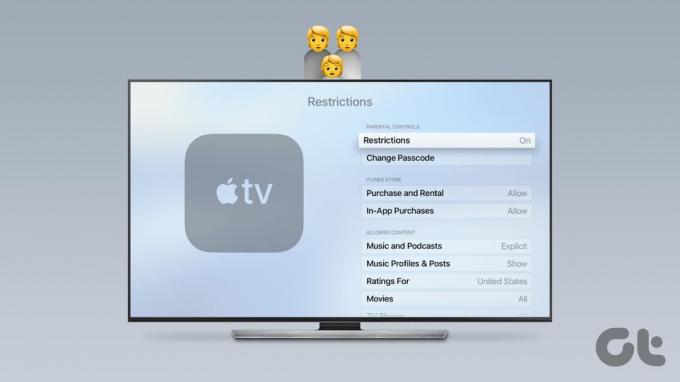
tvOS vam omogoča implementacijo starševskega nadzora. Ta objava bo služila kot popoln vodnik za nastavitev in upravljanje starševskega nadzora na vašem Apple TV ali Apple TV 4K. Prepričajte se, da uporabljate najnovejšo različico tvOS na vašem modelu Apple TV.
Kako omogočiti starševski nadzor na Apple TV
Če imate doma mlajše občinstvo, je omogočanje starševskega nadzora na vašem Apple TV najboljši način za omejitev (naključnega) dostopa do neprimerne vsebine. Tukaj je opisano, kako ga lahko omogočite na vašem Apple TV ali Apple TV 4K.
Korak 1: Na začetnem zaslonu vašega Apple TV izberite Settings.

2. korak: Na seznamu možnosti izberite Splošno.

3. korak: Pojdite na Omejitve.

4. korak: Izberite Omejitve, da vklopite funkcijo.

tvOS vas bo pozval, da nastavite starševsko ključavnico na Apple TV.
5. korak: Vnesite štirimestno geslo, ki ga želite obdržati za vaš Apple TV.

6. korak: Znova vnesite geslo in izberite V redu za potrditev.
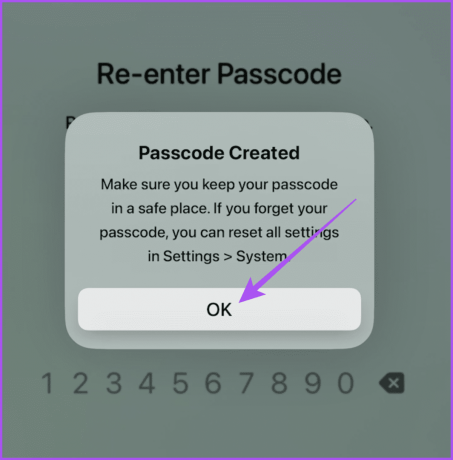
Starševski nadzor bo aktiven na vašem Apple TV. Dodatno lahko prilagodite možnosti za omejitev vsebine. Za to objavo smo uporabili Apple TV 4K. Upoštevajte, da ni možnosti za nastavitev časovnih omejitev za aplikacije na vašem Apple TV.
Nastavite omejitve trgovine iTunes
Svojim otrokom lahko preprečite nakupe v aplikaciji ter nakup ali najem česar koli v trgovini iTunes Store na vašem Apple TV. Če želijo, bodo morali vnesti štirimestno geslo za nadaljevanje katerega koli od teh korakov.

Omejitve dovoljene vsebine
Dobili boste kup dodelanih možnosti za nastavitev omejitev vsebine za vaše otroke na Apple TV. Tukaj je kratek povzetek teh možnosti:

- Ocene za: izberite državo svojega prebivališča za prikazovanje filmov in TV-oddaj, saj ima vsaka država različne ocene vsebine za otroke, prednajstnike in najstnike.
- Glasba in poddaje: omejite pesmi ali poddaje, ki vsebujejo eksplicitno uporabo jezika.
- Glasbeni videi in glasbeni profili: Dovolite ali blokirajte svojim otrokom gledanje glasbenih videov in ogled glasbenih profilov v storitvi Apple Music.
- Filmi in TV-oddaje: Izberite ocene za filme in TV-oddaje, za katere menite, da so primerne za starostno skupino vaših otrok.
- Aplikacije: nastavite starostno mejo za posamezne aplikacije. Vendar to velja samo za aplikacije znamke Apple na vašem Apple TV. Aplikacije tretjih oseb boste morali blokirati posebej.
- Eksplicitni jezik Siri: med uporabo Siri na vašem Apple TV bodo eksplicitne besede zakrite.
Igralni center
Prav tako lahko nadzorujete nastavitve igranja za svoje otroke na vašem Apple TV ali Apple TV 4K. Nastavite lahko omejitve za zasebno sporočanje, snemanje igranja na zaslonu, spremembe zasebnosti profila itd.

Dovoli spremembe
Nazadnje lahko omejite spreminjanje sistemske ravni na vašem Apple TV. Sem spadajo AirPlay, lokacijske storitve, osveževanje aplikacij v ozadju, menjava ponudnika TV-proizvajalcev, združevanje aplikacij na daljavo in drugo.

Kako spremeniti PIN za starševski nadzor na Apple TV
Če želite preprečiti, da bi vaši otroci dobili dostop do kode PIN za starševski nadzor, jo lahko redno spreminjate na vašem Apple TV. Evo kako.
Korak 1: Na začetnem zaslonu vašega Apple TV pojdite na Nastavitve.

2. korak: Izberite Splošno.

3. korak: Pomaknite se navzdol in izberite Omejitve.

4. korak: Izberete lahko odobritev dostopa z uporabo drugih naprav Apple ali vnesete svoj obstoječi PIN.

5. korak: Izberite Spremeni geslo.

6. korak: Vnesite obstoječo kodo PIN in nato vnesite novo kodo PIN.

Kako izklopiti starševski nadzor na Apple TV
Ne glede na to, ali želite spremeniti dostop ali želite uporabljati Apple TV brez kakršnih koli omejitev, lahko odstranite nastavitve starševskega nadzora. Tukaj je opisano, kako lahko izklopite starševski nadzor na vašem Apple TV ali Apple TV 4K.
Korak 1: Na začetnem zaslonu vašega Apple TV pojdite na Nastavitve.

2. korak: Izberite Splošno.

3. korak: Pomaknite se navzdol in izberite Omejitve.

4. korak: Izberete lahko odobritev dostopa z uporabo drugih naprav Apple ali vnesete svoj obstoječi PIN.

5. korak: Izberite Omejitve, da ga izklopite.

6. korak: Vnesite obstoječo štirimestno kodo PIN ali izberite Odobri z napravo Apple.

Če se odločite za odobritev z napravo Apple, tapnite obvestilo na vašem iPhonu ali iPadu in izberite Odobri.


Kako blokirati aplikacijo YouTube na Apple TV
YouTube je pogosto najbolj uporabljana in priljubljena aplikacija med otroki. Lahko pa tudi blokirate aplikacijo YouTube na svojem Apple TV. To vam bo še vedno omogočilo dostop do YouTuba z vnosom štirimestne kode PIN. Evo kako.
Korak 1: Na začetnem zaslonu vašega Apple TV pojdite na Nastavitve.

2. korak: Izberite Splošno.

3. korak: Pomaknite se navzdol in izberite Omejitve.

4. korak: Vnesite obstoječo štirimestno kodo PIN ali izberite Odobri z napravo Apple.

5. korak: Pomaknite se navzdol in v razdelku Dovoljena vsebina izberite Aplikacije.

6. korak: Izberite ustrezno starostno omejitev, da blokirate aplikacijo YouTube za določeno starostno skupino otrok.

Popaziti
Na svojem Apple TV lahko nastavite in upravljate starševski nadzor, da spremljate, kaj gledajo vaši otroci. Če imate Apple TV 4K, si oglejte našo objavo, če želite izvedeti več o najboljše nastavitve Apple TV 4K, ki bi jih morali poznati.
Nazadnje posodobljeno 21. avgusta 2023
Zgornji članek lahko vsebuje pridružene povezave, ki pomagajo pri podpori Guiding Tech. Vendar to ne vpliva na našo uredniško integriteto. Vsebina ostaja nepristranska in verodostojna.



